Не знаю, как часто вам приходится работать с документами, но для меня, как для индивидуального предпринимателя, — это совершенно обыденное дело. Регулярно мне на подпись поступают счета, которые нужно завизировать и отправить контрагенту, который находится в другом городе. В теории для этого можно было применить обычную почту и, по старинке распечатав и подписав документацию, просто отправить её заказным или обычным письмом. Но ведь для этого нужно не только распечатать счета, но ещё и купить конверт, не говоря уже о том, чтобы дойти до почтового отделения.
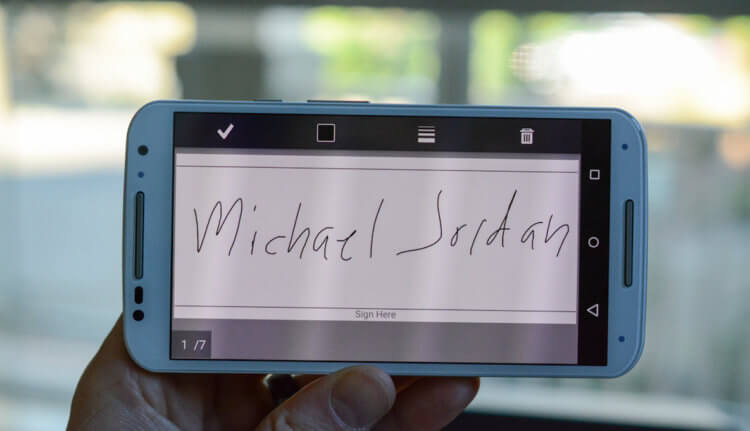
Подписать документ на Android и отправить проще, чем возиться с почтой
Как смотреть жуков, бабочек и других насекомых в 3D в Google
Я нашёл выход из сложившейся ситуации в электронной подписи. Но не той, которая требуется для совершения значимых операций по части налоговой инспекции и называется электронной квалифицированной подписью, а той, которая позволяет поставить ваш автограф на документе в формате PDF и отправить его по электронной почте. В принципе, можно не заморачиваться и поставить подпись в каком-нибудь редакторе, чирканув её мышкой или стилусом, но ведь у нас всё по-взрослому.
Как подписать PDF-документ
- Скачайте из Google Play Adobe Acrobat Reader;
- Пройдите авторизацию в Adobe Acrobat Reader с помощью учётки Facebook, Google или Apple;
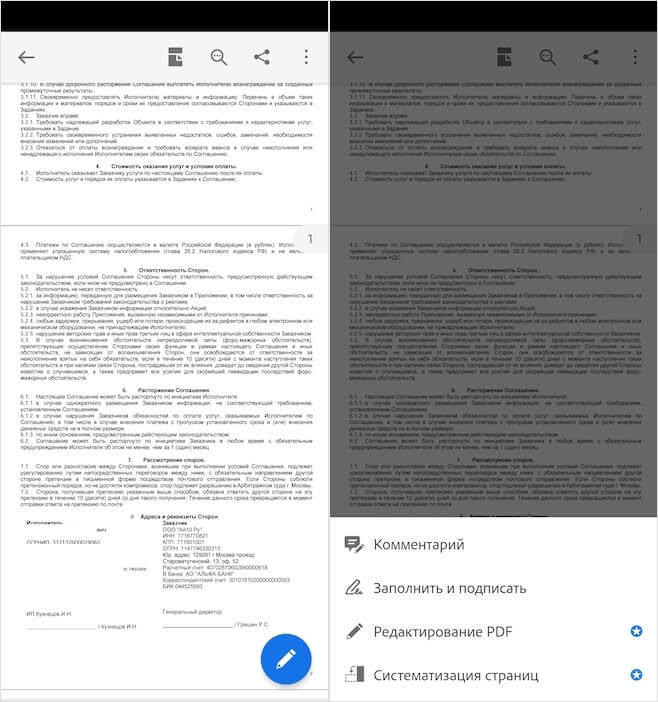
Редактировать и подписывать документы на Android проще простого
- Найдите на смартфоне PDF-документ, который нужно подписать, и откройте его;
- Нажмите на клавишу редактирования (карандаш в кружочке) в левом нижнем углу;
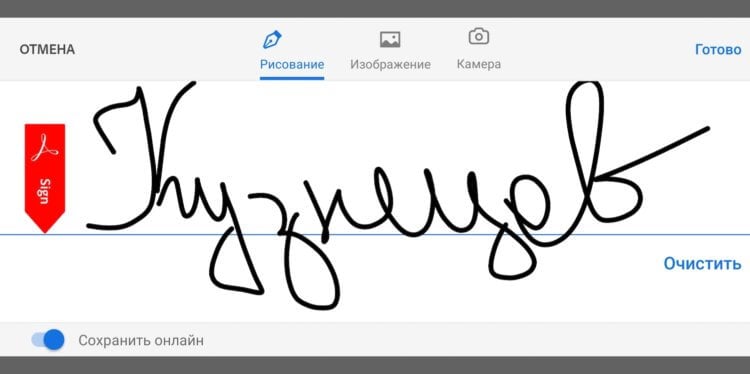
Эта подпись сохранится и для будущего применения
- В открывшемся окне выберите «Заполнить и подписать» — «Создать подпись»;
- Прямо на экране смартфона пальцем повторите свой обычный автограф и нажмите «Готово»;
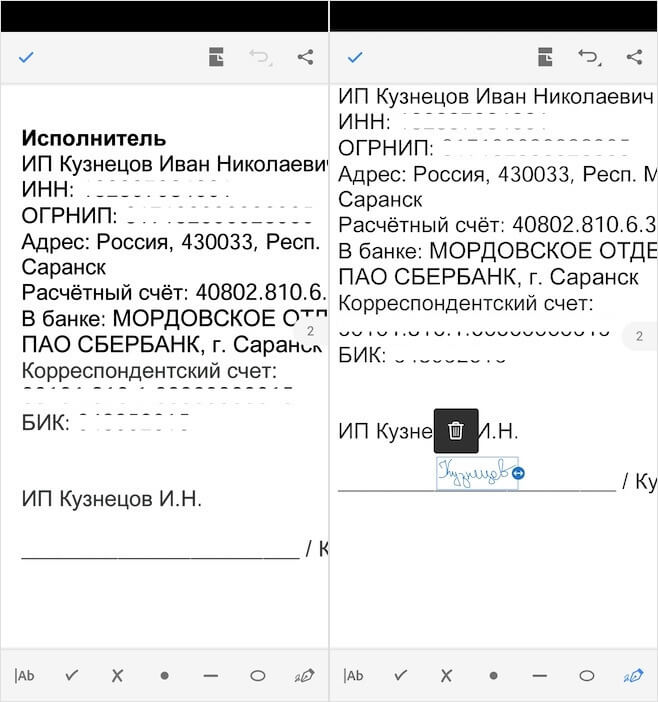
Вставьте подпись и отправьте документ контрагенту
- Нажмите на экран, чтобы добавить на него подпись, и перенесите её в то место, где она должна располагаться.
Как скачать обои из прошивки Galaxy Note 20
Вот, собственно, и всё. На этом вы можете сохранить документ и отправить его контрагенту. Несмотря на то что подпись будет чёрного цвета, а не синего, как если бы её поставили шариковой ручкой, такие документы принимают не только контрагенты, но и госорганы, не говоря уже обо всех остальных. Правда, прежде чем отправлять кому-то такой документ, лучше всё-таки уточнить, как получатель относится к такого рода подписям – во всяком случае, если вы не хотите потом переделывать документ заново.
Как работать с PDF на Android
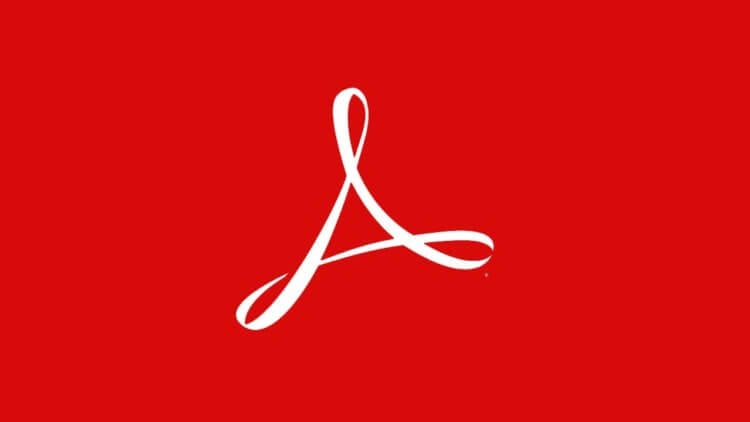
Ищете инструмент для работы с PDF на Android? Нет ничего лучше Adobe Acrobat Reader
Adobe Acrobat Reader – это бесплатное приложение, которое представляет собой PDF-ридер. Он позволяет с удобством взаимодействовать с документами, не только подписывая их для контрагентов, но и искать по содержимому, выделять, копировать, редактировать и вносить разного рода изменения. В общем, если вы работаете с документами на смартфоне, придумать лучшего инструмента просто нельзя. А благодаря совместимости с облаком Adobe Cloud, которое позволяет хранить всю документацию онлайн, это вообще один из лучших сервисов Adobe.
Google сделала резервные копии на Android удобными и бесплатными
Важно понимать, что таким образом можно подписывать любые документы, но они обязательно должны быть в формате PDF. Впрочем, если ваш документ имеет другой формат, — это не проблема. Вы можете конвертировать его в нужный, посредством популярных онлайн-конвертеров вроде ilovepdf. Я сам пользуюсь им уже очень давно, и абсолютно доволен как удобным интерфейсом, так и интуитивностью работы сервиса. Всего-то и нужно, что перетащить в окно браузера нужный вам документ и подтвердить конвертацию.
Подписывать документы стало намного проще с развитием смартфонов и приложений. Раньше от вас требовалось распечатать документ, подписать его ручкой и снова отсканировать. Однако теперь вы можете подписывать документ прямо на телефоне, как на бумаге. В этой статье мы рассмотрим некоторые из лучших бесплатных приложений для подписи документов на Android и iOS (iPhone / iPad).
Лучшие бесплатные приложения для подписи документов на Android и iOS
1. Adobe Fill & Sign
Adobe Fill & Sign, безусловно, одно из лучших приложений для подписи документов на мобильных телефонах. С его помощью вы можете быстро заполнить, поставить электронную подпись и отправить любую форму. Это также дает вам возможность сканировать формы с помощью камеры вашего телефона или открывать файл прямо с веб-адреса или электронной почты.
Все, что вам нужно сделать, это создать подпись, открыть форму и разместить ее в любом месте документа PDF. Когда вы сохраняете свою подпись, она автоматически загружается в Adobe Document Cloud и синхронизируется со всеми вашими устройствами и приложениями.
Щелкните здесь, чтобы узнать, как создавать подпись и подписывать документы с помощью Adobe Fill & Sign.
- Разработано: Adobe Inc., Калифорния
- Скачать: Android | iOS
2. DocuSign
DocuSign — еще одно популярное приложение для подписи документов, доступное как для Android, так и для iOS. Вы можете создать свою подпись, подписать документ по мере необходимости и загрузить их по электронной почте, на Диске, DropBox, Box, Evernote, Salesforce или при сканировании фотографий.
DocuSign также поддерживает удаленную подпись — вы можете подготовить документ с помощью тегов «Подписать здесь» и напомнить подписавшимся о необходимости подписать одним нажатием. Он поддерживает большинство типов файлов, включая PDF, Word, Excel, изображения (JPEG, PNG, TIFF), текст и другие.
- Разработано: DocuSign, Калифорния
- Скачать: Android | iOS
3. pdfFiller
pdfFiller позволяет редактировать, а также подписывать PDF-файлы с помощью Android или iPhone. Вы можете использовать PDF-файлы в памяти телефона или импортировать файлы из электронной почты или веб-адреса. Можно подписывать документы с помощью юридически обязывающей электронной подписи и отправлять документы на подпись другим пользователям через SendToSign.
Приложение также поставляется с некоторыми удобными функциями редактирования, такими как добавление текстовых блоков, стирание текста или изображений, выделение текста, добавление заполняемых полей или раскрывающихся меню и многое другое. По умолчанию применяется водяной знак «Проверено pdfFiller», который можно удалить простым касанием.
- Разработано: airSlate Inc., Бруклин
- Скачать: Android | iOS
Заключение
Итак, это были три лучших приложения для подписи документов на Android, iPhone или iPad. Мне больше всего нравится Adobe Fill and Sign за простой интерфейс и интеграцию с облаком. В любом случае, какой тебе нравится? Есть ли другое приложение, которое можно порекомендовать? Дайте мне знать в комментариях ниже.
Также прочтите- Как бесплатно отправлять документы, PDF с iPhone на Android
Вы когда-нибудь сталкивались с ситуацией, когда нужно было быстро подписать документ или договор аренды? Обычная процедура заключается в том, что вы распечатываете документ, подписываете его, сканируете бумагу, а затем делитесь ею с другим человеком. Это сложный и трудоемкий процесс. Что, если мы сможем сделать все это менее чем за минуту на мобильном телефоне? К счастью, есть несколько известных приложений для подписи документов на iOS и Android.

Пользователи Samsung Galaxy Note всегда могут использовать встроенные инструменты для подписи документа с помощью S-pen. А как насчет других пользователей Android и iPhone? И Apple App Store, и Google Play Store заполнены приложениями, которые позволяют подписывать документы на лету.
Мы выбрали пять лучших приложений для iOS и Android для подписи PDF-файлов и документов. В этом посте мы поговорим о его функциях, настройке подписи (размер, цвет, толщина), цене, совместном использовании и многом другом. Давайте начнем.
1. Microsoft Office
Microsoft недавно объединила свой набор приложений для повышения производительности, включая Word, PowerPoint, Excel, Sticky Notes, Office Lens и другие, в одном решении под названием Microsoft Office. Это швейцарский армейский нож среди инструментов повышения производительности.
В приложении Office полно советов и рекомендаций. Среди них — функция «Подписать PDF». Надстройка бесплатна и не требует подписки на Office 365.


Откройте приложение Office, чтобы получить параметр «Подписать PDF» в меню действий. Откройте файлы из хранилища устройства, OneDrive или Dropbox и выберите место для размещения знака.
Появится пустая доска для добавления подписи. Вы можете импортировать знак с изображения, сохранить подпись и даже изменить его цвет на зеленый или синий с черного по умолчанию.

Документы сохраняются в аннотированном разделе приложения. Microsoft Office можно загрузить бесплатно.
Скачать Microsoft Office для iOS
Скачать Microsoft Office для Android
2. Adobe Заполнить и подписать
Adobe, еще один софтверный гигант, выпустил специальное приложение Adobe Sign & Fill для iOS и Android. Как следует из названия, пользователи могут подписать форму, а также заполнить необходимые данные.


Нажмите на пустой экран, и вы сможете добавить текст, крестики, маркеры и многое другое. Чтобы добавить знак, выберите параметр пера ниже и создайте подпись или импортируйте ее с изображения или камеры. К сожалению, вы не можете изменить цвет знака.

Вы можете изменить размер подписи. Также можно создавать и хранить инициалы на устройстве. В целом, Adobe Fill & Sign — отличный инструмент для заполнения реквизитов и подписания документов. И это совершенно бесплатно для использования.
Загрузите Adobe Fill & Sign для iOS
Загрузите Adobe Fill & Sign для Android
3. Знак легко
Это для опытных пользователей. SignEasy предпочтительнее для тех, кто часто заключает сделки и нуждается в подписях клиентов. Нажмите значок «+» в верхнем левом углу и импортируйте документы из электронной почты, фотографий, файлов или стороннего облачного хранилища. Нажмите кнопку подписи, и вы увидите истинный потенциал приложения SignEasy.


Вы можете подписать себя, подписать с другим человеком и даже запросить подпись у другого человека в другом месте. Это полезно для деловых партнеров, которые могут находиться в разных местах.
Вы можете нарисовать подпись, изменить ее цвет и размер и перетащить в нужное место. Кроме того, вы можете добавлять дату и текст к документам.
SignEasy предоставляет функцию шаблона для хранения часто используемых документов для будущего использования. Другие функции включают биометрическую защиту, настраиваемый нижний колонтитул электронной почты, синхронизацию с хранилищем iCloud и многое другое.


Бесплатная версия ограничена тремя документами. Чтобы использовать шаблоны и другие функции безопасности, нужно платить 130 долларов в год, что открывает множество возможностей синхронизации и обмена.
Скачать SignEasy для iOS
Скачать SignEasy для Android
4. ДокуСигн
Прежде чем погрузиться в приложение, я должен сказать, что DocuSign обеспечивает худший пользовательский опыт. Нет регистрации через Google, Facebook или Apple.
Нажмите кнопку «+» и импортируйте файл из локального хранилища или стороннего облачного хранилища. Приложение спросит, нужно ли вам подписать или хотите, чтобы другие добавили подпись. Вы можете добавить имя и адрес электронной почты получателя, чтобы поделиться документом.


В документе выберите любое пустое место, и появится диалоговое окно. В файл можно добавить подпись, инициалы, дату, имя, компанию и даже флажок. Мне нравится, как DocuSign позволяет участникам отказаться от подписи с указанием причины. Это приятное прикосновение.


Основные функции бесплатны, но расширенный обмен, шаблоны и функции безопасности входят в платный персональный план, который стоит 9 долларов в месяц. Существуют также специальные планы для недвижимости и бизнес-планов.
Скачать DocuSign для iOS
Скачать DocuSign для Android
Я знаю, что пользовательский интерфейс не имеет значения в этих приложениях, но я должен сказать, что у SignNow лучший пользовательский интерфейс среди всех приложений. Формула остается прежней. Импортируйте документ с устройства или из облачного хранилища и коснитесь пустого поля, чтобы добавить подпись, инициалы, текст, дату или галочку.


При создании знака вы можете использовать перьевую ручку или маркер. Также можно изменить цвет знака. Приложение просит вас пригласить других и поделиться прямой ссылкой на документ с источником загрузки приложения. Вы также можете создавать шаблоны для наиболее часто используемых документов.


Приложение бесплатно для трех документов. После этого он будет стоить 90 долларов в год.
Скачать SignNow для iOS
Скачать SignNow для Android
Подписывайте документы на лету
Как видно из приведенного выше списка, Microsoft Office и Adobe Fill & Sign являются бесплатными и надежными предложениями. Остальные три платные, но они предоставляют дополнительные возможности, такие как биометрическая аутентификация, шаблоны, расширенный обмен и многое другое. Выберите любой в соответствии с вашими потребностями. Также поделитесь своим опытом подписания документов на iOS и Android в разделе комментариев ниже.
Далее: с точки зрения приложений для сканирования документов, Adobe Scan и Microsoft Office Lens являются подходящими предложениями. Прочитайте сравнение ниже, чтобы найти идеальное приложение для вас.
Post Views: 214

PDF — это формат, с которым мы регулярно работаем на наших устройствах, мы также используем его на наших планшетах или телефонах Android. Планшет — хорошее устройство для работы с PDF, благодаря большому экрану, и во многих случаях мы можем использовать с ним стилус. Одно из сомнений многих пользователей — как подписать PDF-файл на планшете или мобильном устройстве Android.
Бывают моменты, когда мы должны подписать документ в формате PDF. Это то, что мы хотели бы делать прямо на нашем планшете или мобильном телефоне Android. Поскольку это избавляет нас от необходимости распечатывать этот файл, подписывать его, сканировать и затем отправлять снова. Подпись прямо на устройстве значительно ускоряет этот процесс.
Хорошая новость в том, что есть способ подписывайте PDF-файлы прямо на планшете или мобильном устройстве Android. Таким образом, нет необходимости распечатывать этот файл, чтобы подписать его позже. В этом отношении мы сможем сэкономить много времени в дополнение к экономии бумаги, поскольку нет необходимости печатать рассматриваемую бумагу, которую нам придется подписывать.
содержание
- 1 Приложения для подписи PDF на Android
- 1.1 Подписать легко
- 1.2 DocuSign
- 1.3 Adobe Fill & Sign
- 2 Как подписать PDF на Android
- 2.1 Создайте свою подпись
- 2.2 Подписать документы
Приложения для подписи PDF на Android
Как мы можем подписать этот PDF-файл на планшете или мобильном устройстве Android? В этом смысле мы собираемся прибегнуть к приложениям.. В Play Store мы находим множество приложений, предназначенных для работы с файлами этого типа, так что мы можем подписать этот документ прямо на мобильном телефоне или планшете, не распечатывая его. Существует довольно много приложений этого типа, но мы оставляем вам лучшие варианты, которые мы можем использовать в этом отношении, и показываем вам, как их использовать.
Подписать легко
SignEasy — это приложение, которое мы можем загрузить на планшеты и телефоны Android. Цель этого приложения состоит в том, чтобы можем подписать любые документы или файлы, которые мы получили. Он совместим со многими форматами, такими как .doc, .docx, а также PDF, поэтому мы можем использовать его, когда нам нужно подписывать файлы в этом формате. Кроме того, это опция, которая дает нам много возможностей для упрощения этого процесса.
Мы можем подписать любой документ, который они нам прислали, просто открыть этот файл и приступить к его подписанию, чтобы затем мы могли отправить его обратно тем, кому он нужен. Если мы хотим, у нас также есть возможность сохраните нашу подпись в приложении, в виде фото. В будущем нам не нужно будет подписывать каждый файл или документ, который мы получаем, мы просто загружаем эту фотографию и, таким образом, уже поставили свою подпись на этом документе. Это вариант, который может быть действительно удобным для многих, особенно если вы регулярно подписываете документы.
SignEasy — это приложение, которое мы можем бесплатно скачать на Android.. У него есть бесплатный период в одну неделю, но затем мы должны платить за подписку (ежемесячно или ежегодно). Несмотря на то, что это платное приложение, оно обеспечивает действительно удобное использование и предоставляет множество возможностей, которые мы не всегда находим в других приложениях этой категории.
DocuSign

Еще одно хорошее приложение, которое мы можем использовать на нашем планшете Android когда нам нужно подписать PDF, это DocuSign. Это одно из наиболее часто используемых приложений в этой области, которое позволяет нам легко подписывать любые документы с телефона или планшета. Это приложение, совместимое со многими форматами, поэтому у нас не будет проблем, а также мы сможем удобно использовать его с PDF. Приложение позволяет нам подписывать документы, которые мы получаем, мы даже можем попросить подписать другого человека, просто используя для этого палец или стилус.
Это хорошее приложение для подписания или заполнения документов или форм. Имеет очень удобный интерфейс в использовании., помимо того, что это очень безопасное и частное приложение, благодаря присутствующему в нем шифрованию. Таким образом, вы всегда будете обеспечивать надежную защиту тех документов, которые вы сохранили или которые, например, вы собираетесь войти в свою учетную запись.
DocuSign — это приложение, которое мы можем скачать бесплатно на Андроид, доступный в Play Store. Мы можем использовать это приложение на планшете или телефоне без необходимости платить деньги, имея возможность использовать бесконечное количество подписей в этом случае. Есть также несколько способов оплаты, которые дают нам доступ к ряду дополнительных функций, но если вы хотите только подписать документы, вы можете использовать их, не платя деньги.
Adobe Fill & Sign

Adobe — типичная фирма, когда дело доходит до работы с форматом PDF на наших устройствах. У них есть ряд приложений, доступных на Android, включая Adobe Fill & Sign, что именно то, что мы ищем в данном случае. Мы сталкиваемся с приложением, с помощью которого мы можем подписывать PDF-файлы, а также заполнять их, поэтому, если у нас есть формы для заполнения, например, это хороший вариант для использования на нашем планшете или телефоне Android.
Это приложение, которое дает нам множество дополнительных функций.. Например, можно сделать снимок листа бумаги и таким образом преобразовать его в цифровой документ. Мы можем заполнить этот документ, подписать его, а затем, если захотим, его можно будет сохранить в облаке или поделиться с другими людьми с помощью почты или приложений для обмена сообщениями. При подписании документа мы можем использовать для этого палец или стилус.
Adobe Fill & Sign — это приложение, которое мы можем скачать на наш Android телефон бесплатно. Многим это может показаться более ограниченным приложением, но это вариант, который хорошо работает и позволит нам подписать PDF-файл, что нам и нужно в данном случае. Кроме того, нам не нужно платить за использование его функций, что является еще одним преимуществом этого приложения. Вы можете скачать его в Play Store по этой ссылке:
Как подписать PDF на Android
Чтобы иметь возможность подписать этот PDF-файл на планшете или мобильном устройстве Android мы должны использовать какое-то приложение как тот, который мы вам показали. В Play Store есть и другие варианты, поэтому, если у вас есть другой, проблем не возникнет. Работа этих приложений обычно очень похожа, поэтому во всех из них вы можете подписать этот PDF-файл за несколько шагов и таким образом получить желаемый результат. Если вы хотите только подписать документ, вы можете сделать ставку на Adobe Fill & Sign. Это легкое приложение, простое в использовании и подходящее в этом смысле для заполнения или подписания файлов в формате PDF.
Adobe Fill & Sign позволяет нам, например, подписывать полученный файл, выполняя подпись в это время. Если мы хотим, мы можем сначала создать подпись, который мы будем использовать в тех документах, которые мы должны подписать в будущем. Это может быть несколько удобнее для многих пользователей, а также быть очень простым.
Создайте свою подпись

Если вы хотите, чтобы подпись всегда была доступна в приложении, который поможет вам упростить подписание документов, это то, что вы можете сделать простым способом. Шаги, которые вы должны выполнить в своей учетной записи в этом приложении (или в других в этом поле), следующие:
- Откройте Adobe Fill & Sign на своем телефоне (или приложение для подписи файлов PDF).
- Вход в свой аккаунт.
- Щелкните значок пера вверху, чтобы создать свою подпись.
- Щелкните «Создать подпись».
- Установите свою подпись (для этого можно использовать палец или стилус).
- Если результат вас устраивает, можете его сохранить.
- Если вы хотите сделать это снова, нажмите «Удалить» и снова запустите подпись.
Подписать документы

Независимо от того, создана ли у вас подпись, эти приложения позволят вам всегда подписывать PDF. Это несложно, но для многих сохранение этой подписи упрощает процесс. В любом случае, шаги, которые нам нужно будет выполнить, в любом случае одинаковы, так что это не то, с чем у вас могут возникнуть проблемы. Если вы хотите подписать указанный PDF-файл из этого приложения, вам необходимо выполнить следующие шаги:
- Откройте Adobe Fill & Sign на своем мобильном телефоне или планшете (или аналогичное приложение, с помощью которого можно подписывать эти типы документов).
- Выберите файл, который нужно подписать.
- Загрузите этот файл в приложение.
- Откройте этот файл.
- Щелкните значок пера в правом верхнем углу.
- Выберите подпись, которую вы сохранили в своей учетной записи, или подпишите прямо в этом документе.
- Щелкните Готово, чтобы сохранить подпись.
- Загрузите или поделитесь этим файлом (например, вы можете отправить его по почте или через мессенджер).
Как видите, это что-то простое, и мы завершим его через несколько секунд. Каждый раз, когда вам нужно подписать PDF-файл со своего планшета или телефона Android, вы можете сделать это таким образом. Мы показали вам процесс использования Adobe Fill & Sign, но на самом деле с любым другим приложением в этой области действия такие же. Интерфейс у разных приложений разный, но все они работают одинаково, что делает использование любого из них особенно удобным на планшете или мобильном телефоне.
Содержание статьи соответствует нашим принципам редакционная этика. Чтобы сообщить об ошибке, нажмите здесь.
Умение подписывать документы на Android может оказаться полезным как в профессиональной, так и в личной жизни. Поскольку так много важных документов больше не существует в виде бумажных копий, наличие метода добавления цифровой подписи может иметь решающее значение для запуска рабочих проектов, аренды или покупки дома и многих других сценариев.
Хотя пользователям Android больно признавать это, пользователям iOS здесь легче. Функция разметки, встроенная в окно предварительного просмотра документа, позволяет любому, у кого есть iPhone, легко добавить подпись. В родном Android нет такой возможности, но, к счастью, у вас есть отличные сторонние приложения, которые вы можете использовать вместо этого.
Мы выбрали два разных приложения, которые вы, возможно, захотите использовать для подписи документов на Android, и дали инструкции по их использованию ниже. Так что читайте дальше, если вам нужно знать, как подписывать документы на Android.
Во-первых, вам нужно приложение, которое может обрабатывать подписи. Их много, и некоторые из них самые большие, включая SignNow, DocuSign и Adobe Sign. Все они выполняют свою работу, а их платные подписки позволяют получить доступ к дополнительным корпоративным функциям, если вы планируете много использовать эту услугу в своей работе.
Однако для обычного человека, которому просто нужна возможность набросать подпись на PDF-файле и многое другое, мы рекомендуем либо Adobe Acrobat Reader, либо Adobe Fill and Sign. Хотя оба приложения предлагают вам войти в систему или создать учетную запись Adobe, вы можете выйти из этого меню и использовать их без учетной записи. Удобно, если вам нужно как можно скорее добавить свою подпись к некоторым документам или если вы не хотите передавать свои данные Adobe.
Начнем с Acrobat Reader.
Как подписывать документы на Android с помощью Adobe Acrobat Reader
1. Как только вы откроете приложение и закроете лист регистрации (крестик в верхнем углу), вы окажетесь на главном экране приложения. Если вашего документа здесь нет, перейдите к элементам, затем выберите источник. Я уже загрузил свой документ на свой телефон для получения этой инструкции, но вы можете интегрировать различные облачные платформы хранения, если хотите, вместе со встроенным хранилищем вашего телефона.
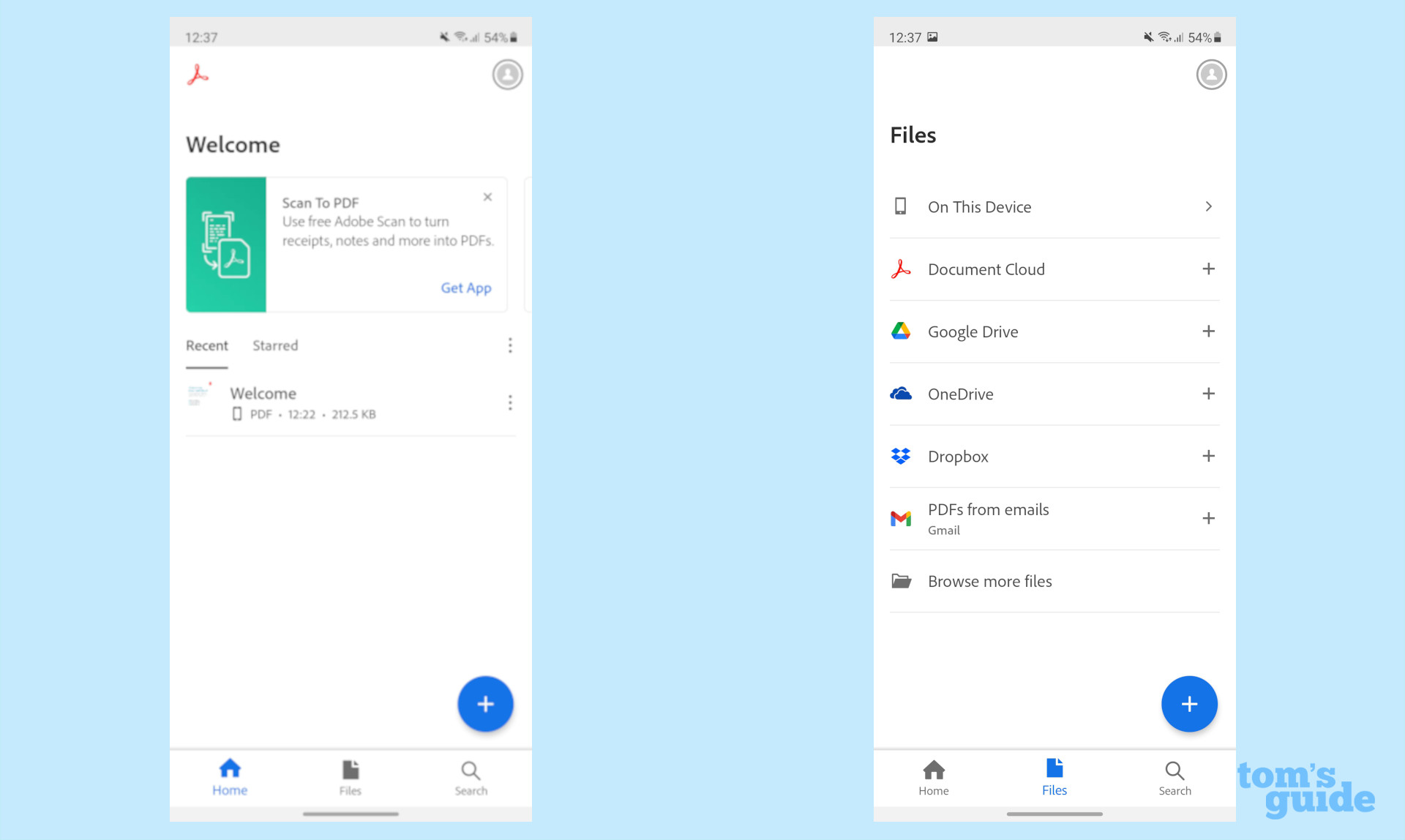
2. Выберите ваш документ, который перенесет вас на экран слева. Он также может выглядеть, как на экране справа, если в приложении есть «Жидкий режим«чтение включено (вы можете переключаться с помощью значка капли воды в верхнем ряду). Это делает чтение более захватывающим, но не влияет на добавление подписи.
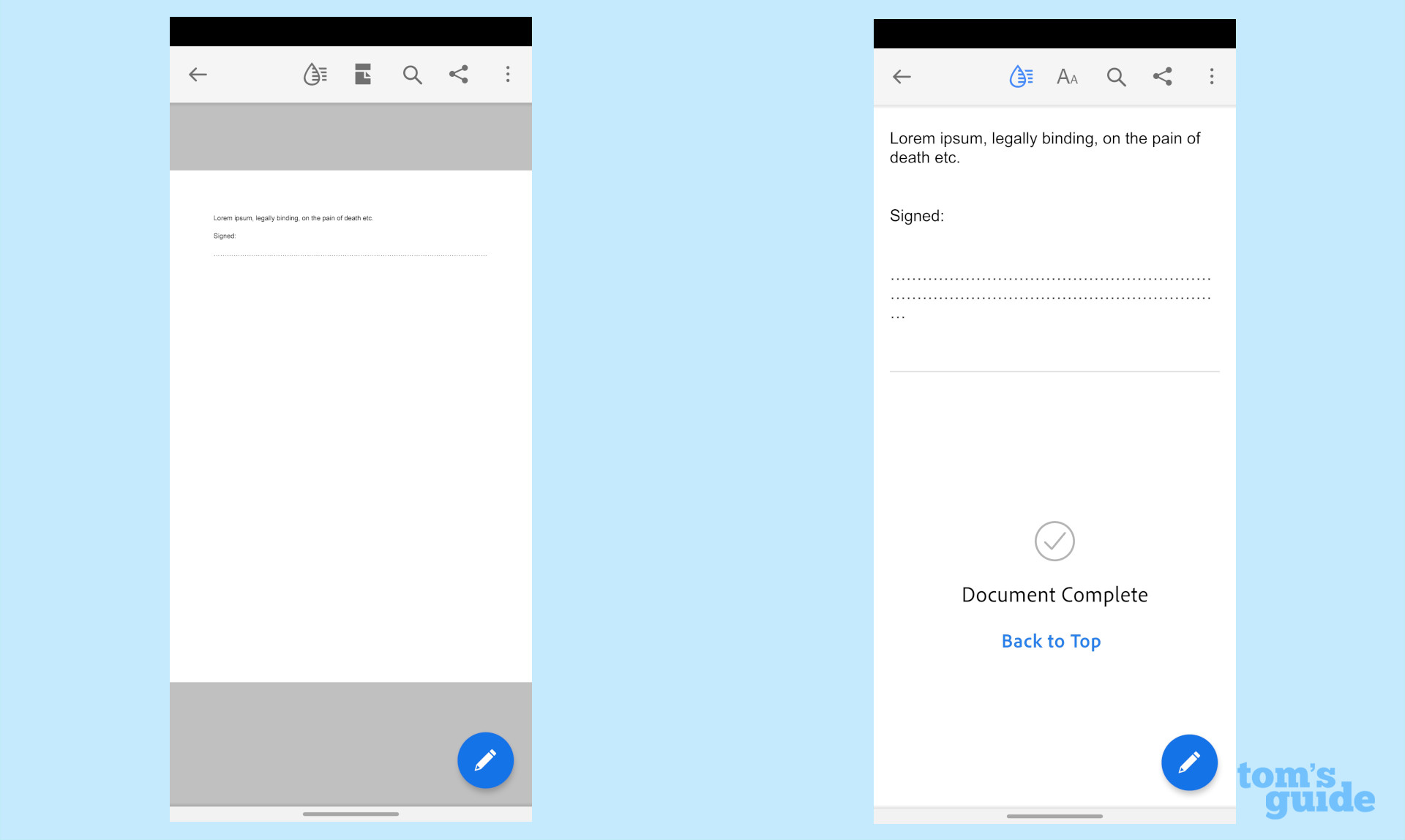
3. Подписывать, нажмите большую синюю кнопку в правом нижнем углу с символом пера, затем выберите «Заполните и подпишите‘.
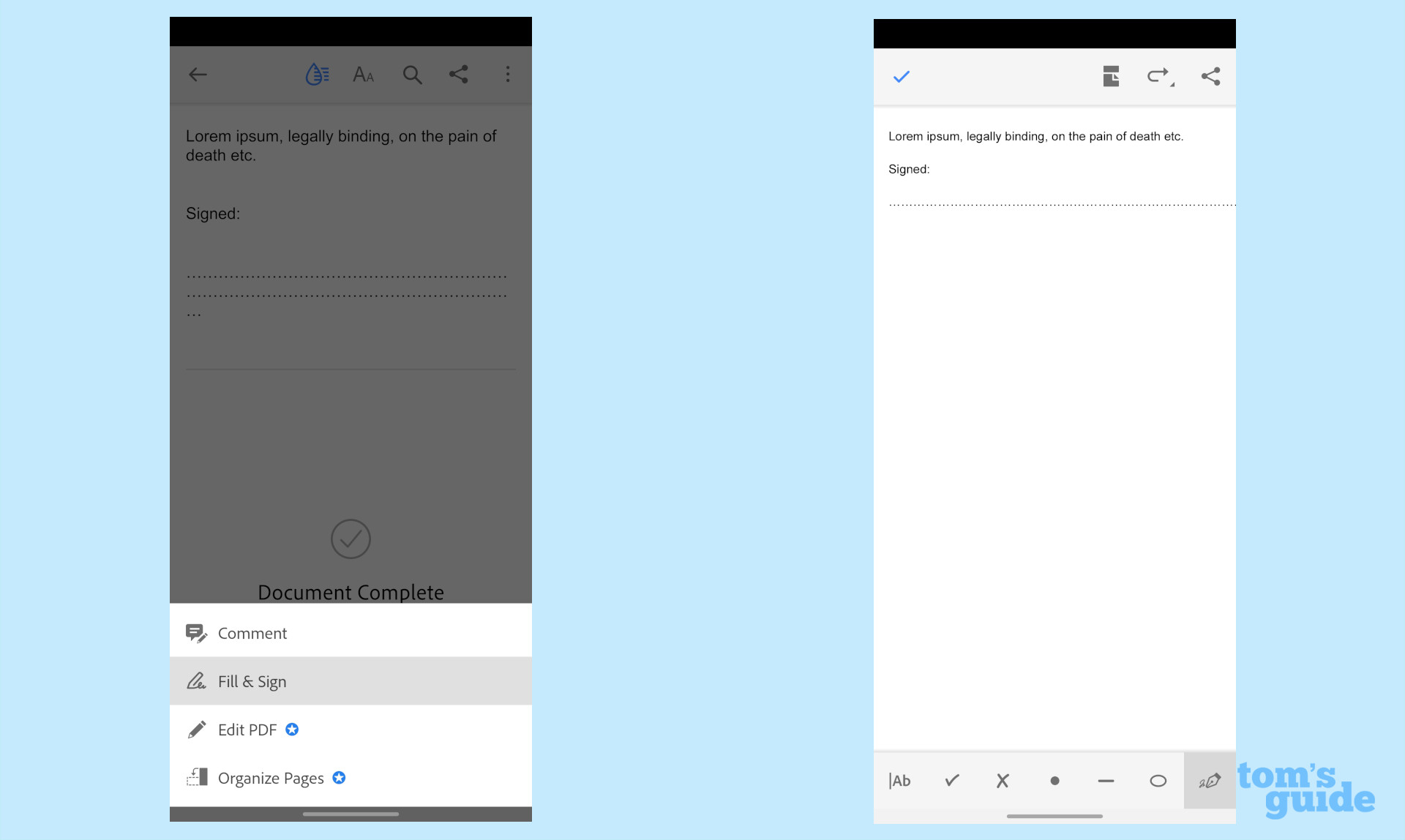
4. Перемещайтесь по документу, прокручивая его, увеличивая и уменьшая масштаб, зажимая пальцы, как в любом другом приложении. Когда вы дойдете до той части, которую нужно подписать, коснитесь значка пера в правом нижнем углу, затем Создать подпись или Создать инициалы как вам нужно.
Выбор «Создать подпись» переворачивает экран в альбомный режим, так что теперь вы можете нарисуйте свою подпись пальцем. Кроме того, вы можете найти существующее изображение вашей подписи или отсканировать его, используя указанные выше параметры.
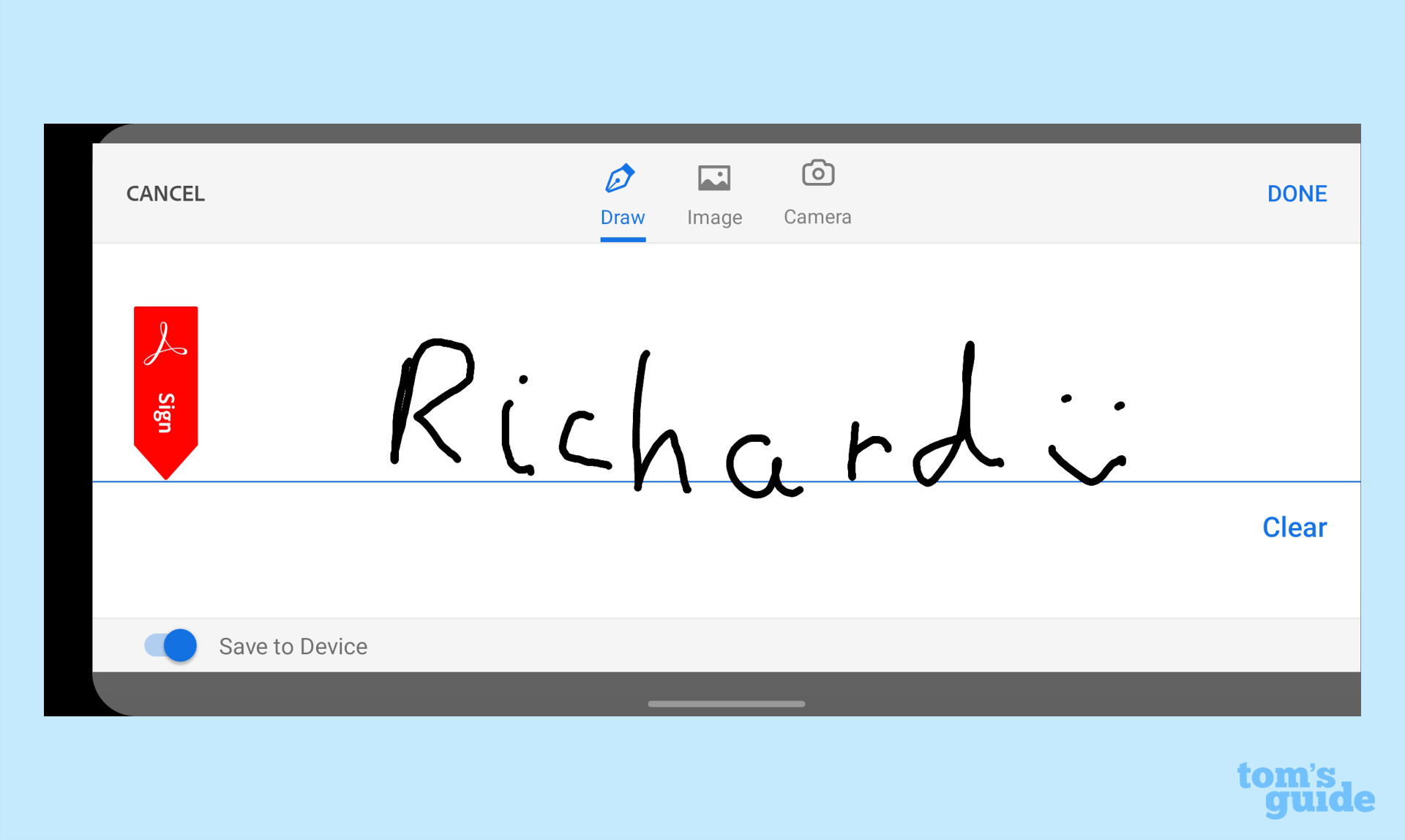
Удалите, если хотите попробовать еще раз, а также переключить кнопку Сохранить на устройстве в зависимости от того, хотите ли вы сохранить эту подпись для использования в будущем. Затем нажмите Выполнено.
5. Теперь вернемся на главный экран документа, коснитесь того места, куда вы хотите поместить подпись. Использовать ручка с двусторонними стрелками для увеличения или уменьшения размера вашей подписи по мере необходимости. потом коснитесь галочки в левом верхнем углу, а затем кнопка назад в верхнем левом углу когда вы закончите. Ваша подпись теперь сохраняется как часть документа, и ее можно сохранить, отправить или показать всем, кому она нужна.
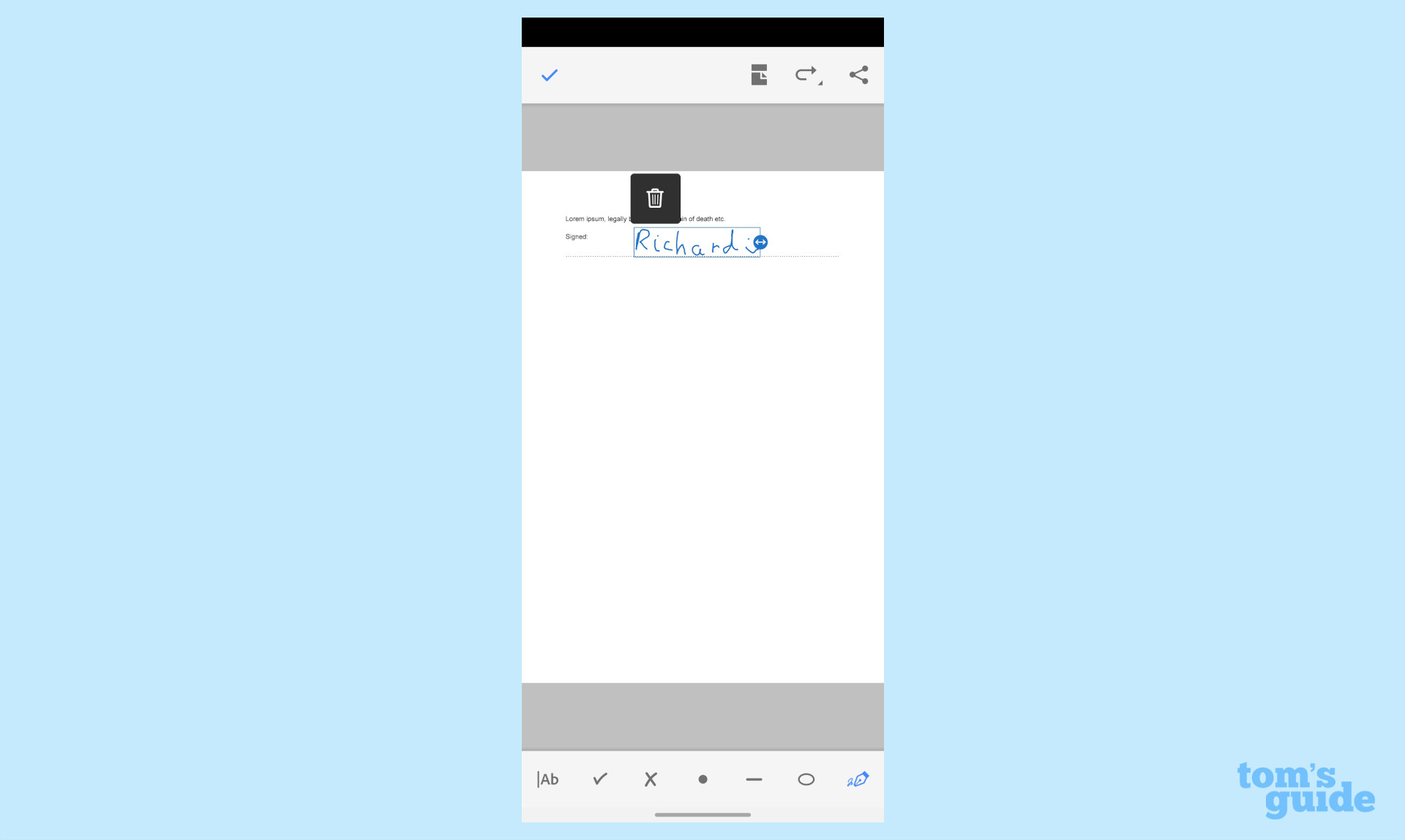
Как подписывать документы на Android с помощью Adobe Fill and Sign
Теперь давайте посмотрим на процесс в «Заполнить и подписать».
1. Начните с нажатия большого «Выберите форму ‘ в центре экрана. Отсюда выберите вариант, который приведет вас к нужной вам форме. Я снова выбрал из файла PDF здесь.
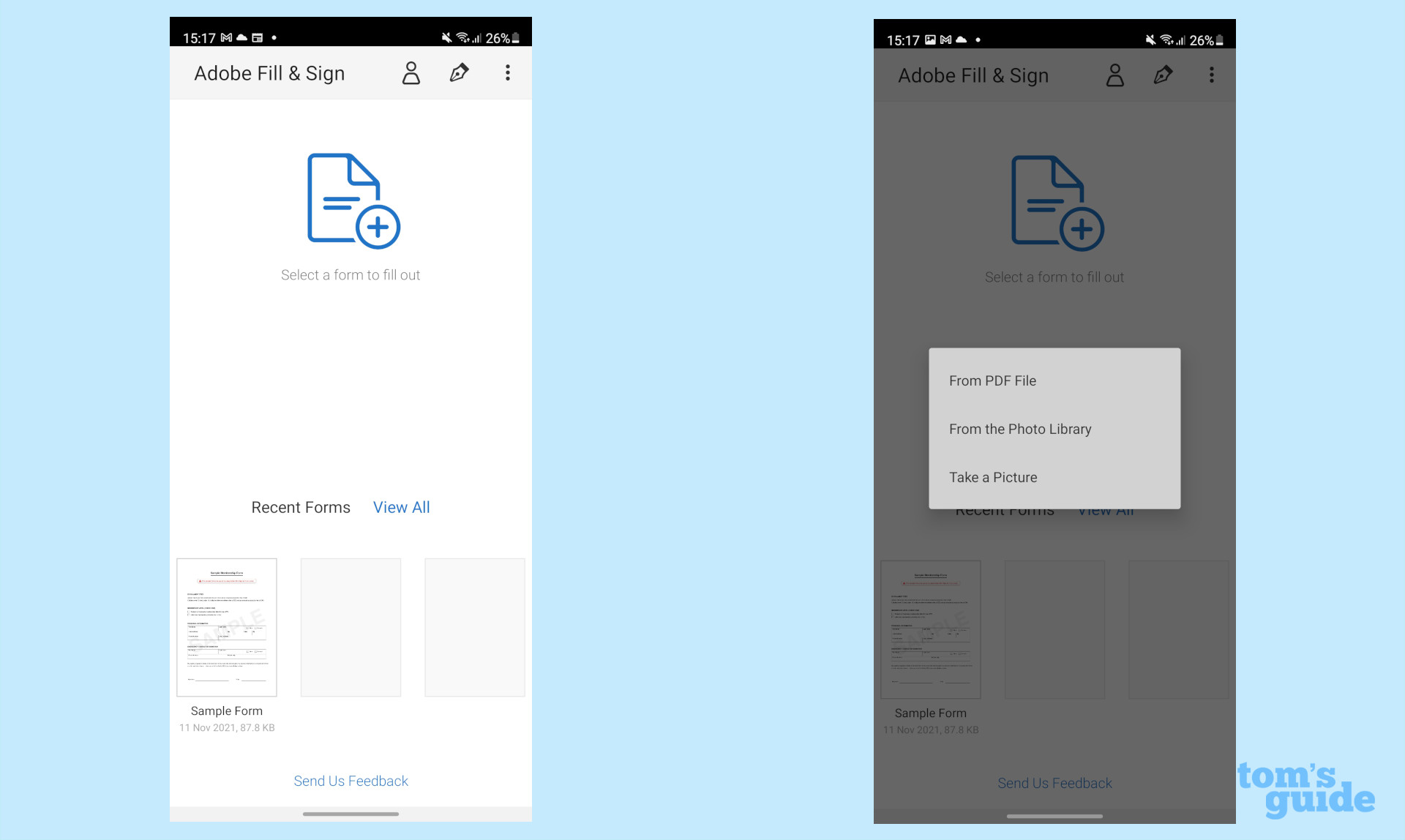
2. Когда вы откроете документ, выберите значок пера в правом верхнем углу, затем Создать подпись нарисовать свое имя (или Создать инициалы если хочешь).
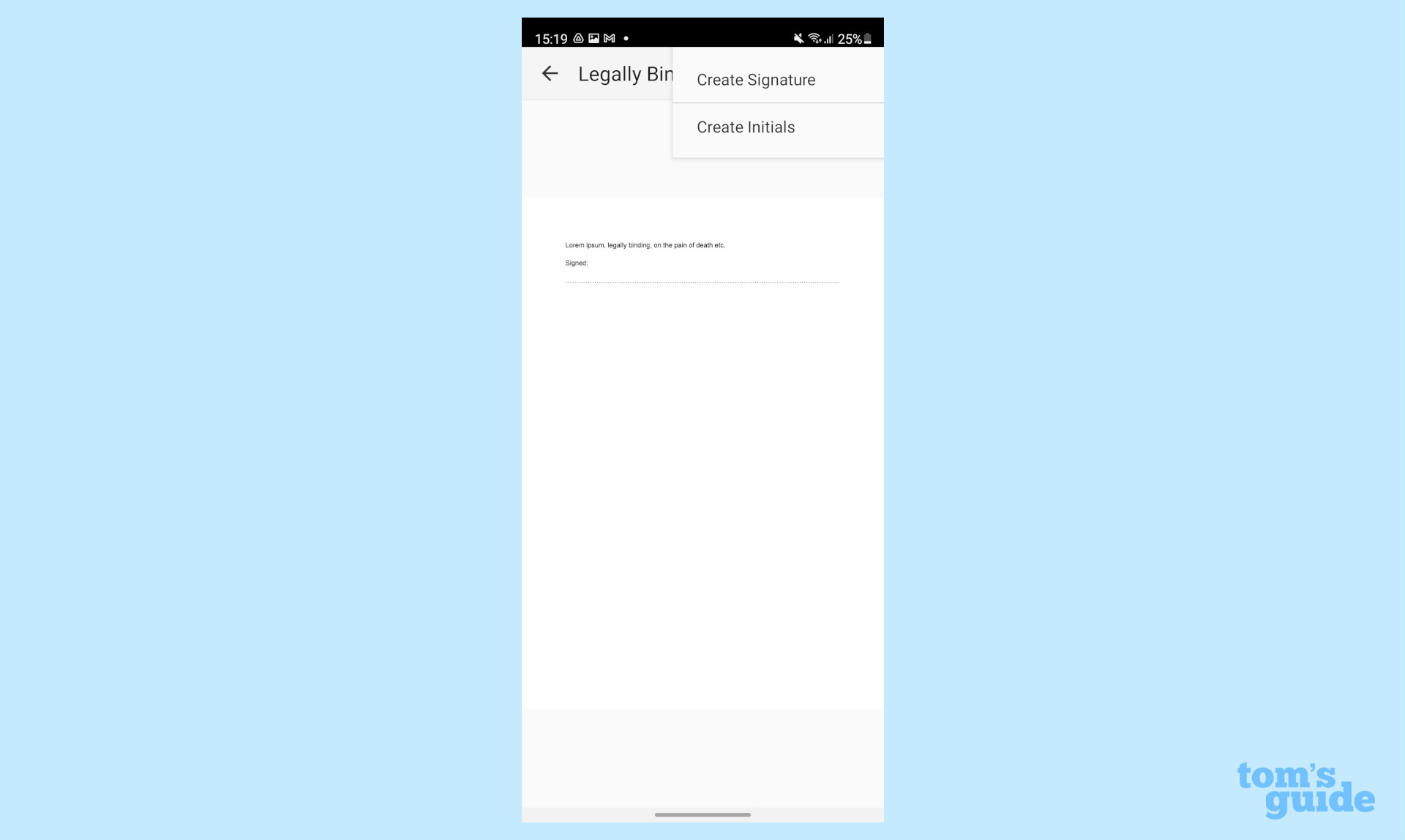
3. Нарисуйте свою подпись. по мере необходимости. Нажмите Прозрачный если вы хотите переписать свою подпись, или Выполнено если тебе это нравится.
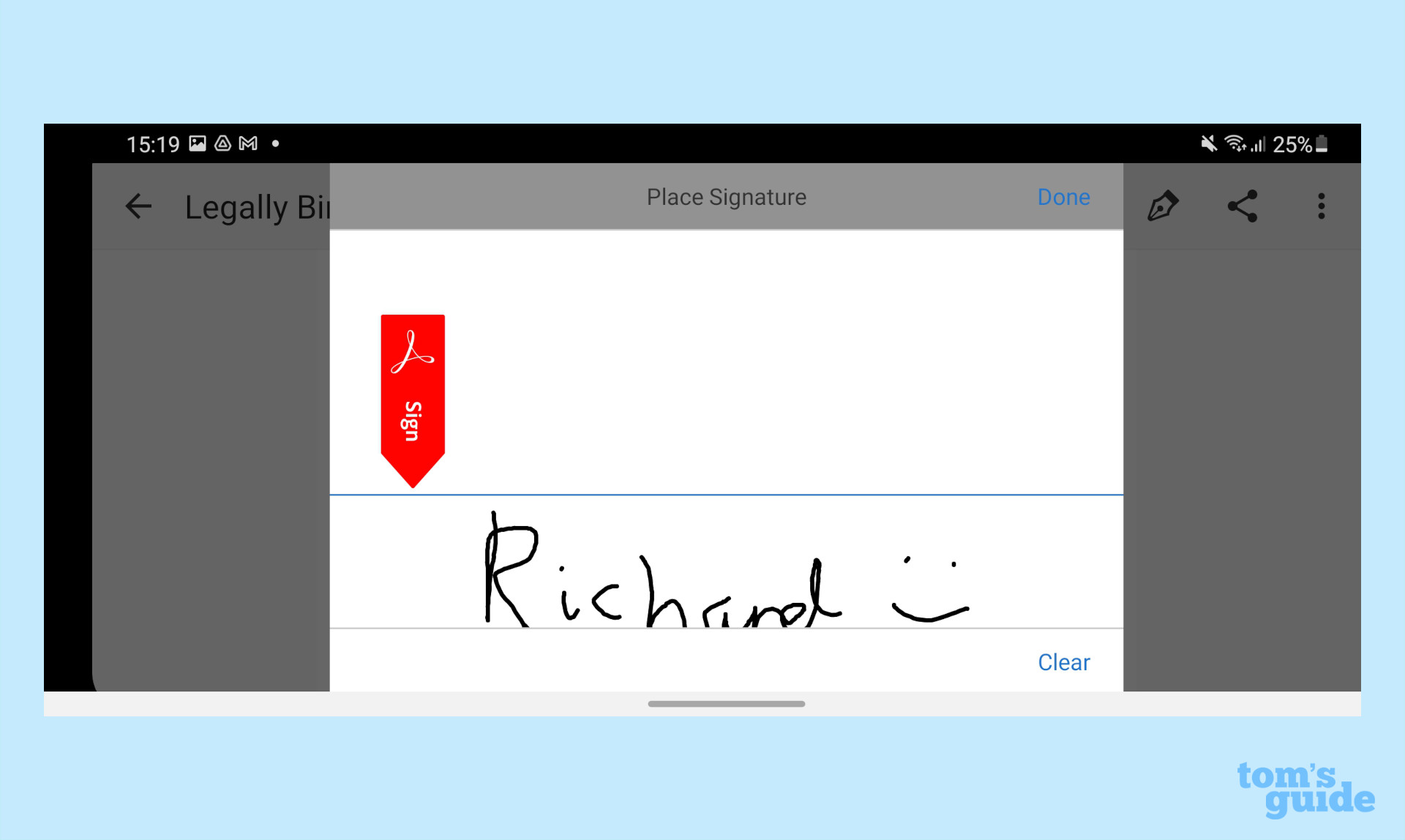
4. Как только вы довольны своей подписью, нажмите кнопку назад и вы вернетесь к документу. Коснитесь значка пера опять таки, тогда ваша подпись чтобы вставить его в документ. Перетащите подпись в нужное место, а затем используйте ручку со стрелкой отрегулировать размер.
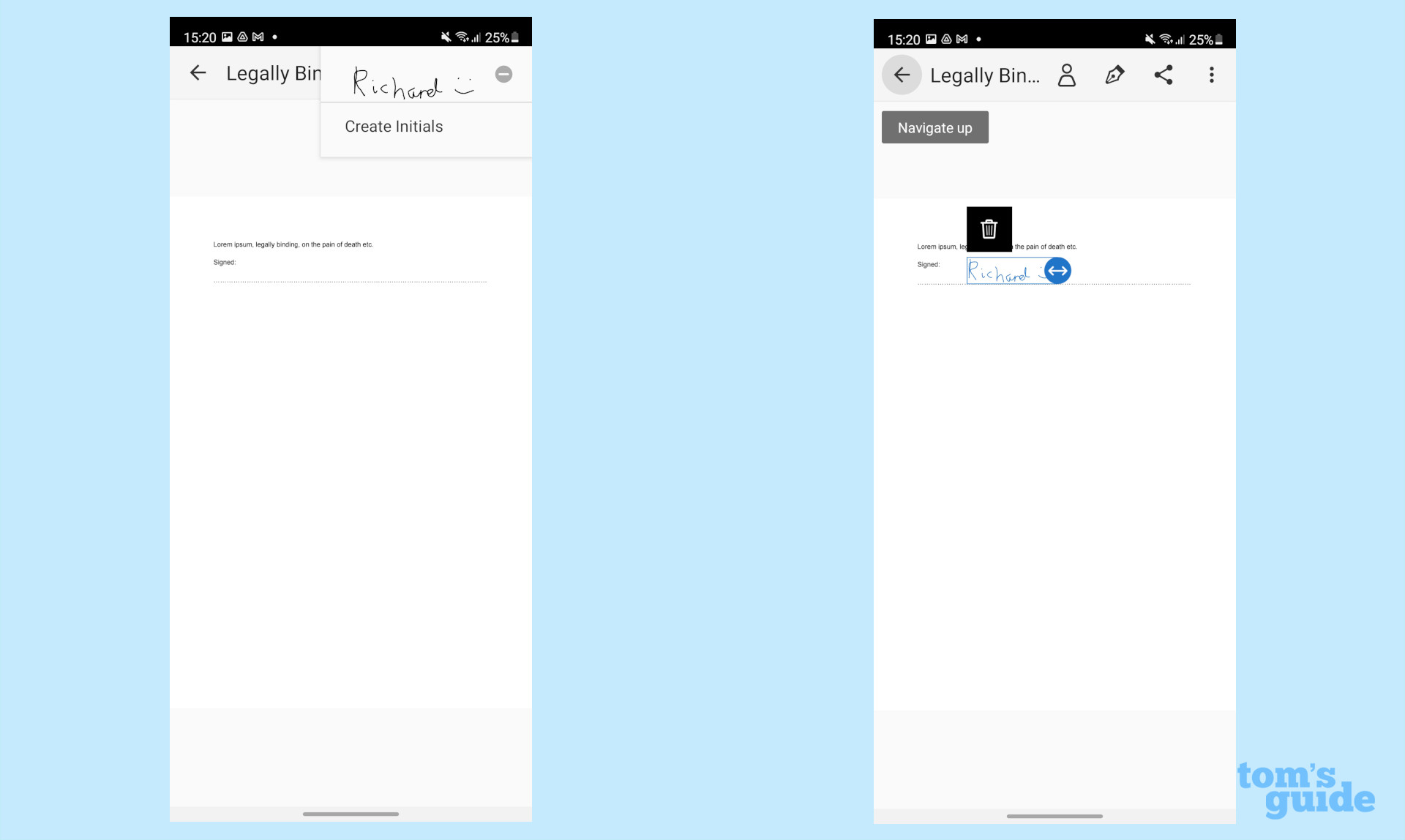
5. Как только ваша подпись будет правильно размещена и рассчитана, вы можете выйти. используя кнопку назад в правом верхнем углу. Ваш документ подписан.
Если вы хотите получить от своего устройства Android еще больше, у нас есть для вас еще несколько советов. Возможно, если вы новичок в мобильной ОС Google, вы хотели бы узнать, как перенести данные WhatsApp с iPhone на Android или как заблокировать номер телефона на Android.
Что касается более опытных пользователей, у нас есть инструкции по очистке кеша Android, чтобы телефон работал бесперебойно, или по изменению быстрых настроек на Android 12, если вы перешли на последнюю версию Android.
Прошли те времена, когда приходилось подписывать любые документ лично, либо по служебным причинам, либо из-за бюрократии, либо по другим типам процедур. За прошедшие годы технологии предоставили нам множество инструментов, облегчающих выполнение повседневных задач. Это случай цифровая подпись или электроника, задача, которая стала важной в последние годы. Если вы хотите знать, как это сделать, мы дадим вам список лучших приложений для подписи с вашего мобильного телефона.
Как мы уже говорили, больше нет необходимости собирать обе стороны вместе для подписания документов. Цифровая подпись позволяет нам проверять их подлинность и соответствие в любом месте и в любое время. Это гораздо более безопасный и удобный способ осуществлять любое управление, поскольку ваши документы загружаются в облако, и вы всегда будете иметь их под рукой. Кроме того, это также представляет собой очень важную экономию бумаги и заботу об окружающей среде.
Индекс
- 1 Законно ли подписывать с мобильного?
- 2 Сертификаты или процедуры, необходимые для авторизации документов
- 3 Приложения электронной подписи
- 3.1 DocuSign
- 3.2 SignNow
- 3.3 Подписать легко
- 3.4 Adobe Fill & Sign
- 3.5 Существенный клиент электронной подписи
- 3.6 Adobe Acrobat Reader
- 3.7 Приложение для подписи JetSign
- 3.8 Простая и легальная подпись
- 3.9 личный идентификатор
- 3.10 Пунктирный знак
Законно ли подписывать с мобильного?
Эта услуга присутствует в подавляющем большинстве стран мира, за исключением тех, которые вводят более ограничительные меры. В нашей стране Закон 59 / 2003 из Банк Англии Это означает, что использование электронной подписи для проверки подлинности любого документа является абсолютно законным. Он разделен на три разных уровня:
- просто, который включает наши данные в электронном формате, логически связанные с теми, которые подписывающее лицо использует для подписи. В этом случае мы находим ситуации, в которых мы должны принять юридические положения и условия веб-страницы.
- передовой, который позволяет нам идентифицировать себя уникальным образом и был создан под исключительным контролем подписавшего. В этом случае в игру вступают биометрические данные нашей фирмы, такие как скорость или давление, которое мы оказываем при этом. Это помогает нам подписывать трудовые договоры, займы и другие юридические документы.
- Признанный, который основан на распознанном сертификате и сгенерирован устройством для создания защищенной подписи. По закону это имеет такую же ценность, как и собственноручная подпись на бумаге. Более того, он может быть признан в любом государстве-члене.
Сертификаты или процедуры, необходимые для авторизации документов
Не все так просто, как подписывать на расстоянии пальцем или электронной ручкой. Фактически, необходимо соблюдать несколько юридических процедур, чтобы у нас не было проблем с законом при использовании нашей электронной подписи. Для подписания документа необходимо иметь электронный сертификат. Это достигается за счет Национальная федерация монументов и тембров, и вы должны выполнить следующие действия, чтобы его получить:
- Первое, что нужно сделать — это сделать предварительная конфигурация, который включает в себя некоторые основные требования, которым вы должны соответствовать, прежде чем переходить к запросу сертификата.
- Тогда ты можешь отправить запрос сертификата, где вы должны указать запрошенные личные данные в дополнение к созданию пароля для защиты ваших ключей.
- Тогда ты должен представить тебя в любом из ЗАГСы установленный удостоверяющим центром для подтверждения вашей личности, то есть того, что это вы запрашиваете.
- Когда вы это сделаете, вы можете скачать ваш электронный сертификат и сделайте резервное копирование того же самого. С его помощью теперь вы можете использовать свою электронную подпись для легальной аутентификации любого документа.
Приложения электронной подписи
DocuSign
Это приложение предлагает очень простой интерфейс и использование и является одним из лучших вариантов для подписания документов, поскольку его скачали более 5 миллионов раз в Google Play и оно присутствует в 188 странах. Вы можете код документы надежно, и мы можем установить PIN-код так что никто не подписывает без нашего разрешения. Он также позволяет вам создавать свою визитную карточку и редактировать изображение, шрифт и многое другое, и он работает со всеми типами документов. Во-вторых, DocuSign предлагает вам возможность, что кто-то другой расписывается за вас документ его собственным пальцем, и вы также можете отправить его электронная почта для вас, чтобы подписать удаленно.
SignNow
В лице SignNow у вас есть несколько способов безопасной подписи файлов. Вы можете загружать документы и создавать шаблоны с нуля в разных форматах, чтобы конвертировать их прямо в PDF. Его интерфейс очень простой и удобный, так как вы можете сохранять файлы в папках и отправлять их по почте нескольким получателям одновременно. Вы можете импортировать документы из электронной почты и приложений в облаке, таких как DropBox o Диск. Как и в предыдущем случае, вы также можете попросить кого-нибудь подписать за вас, а также отслеживать документ. Чтобы нанести глазурь на торт, вы можете активировать Уведомления чтобы знать, когда он был подписан.
Подписать легко
Это приложение предлагает те же возможности, что и предыдущие: самоподпись, удаленная подпись и лично. Вы можете легко сохранить все документы в облачных сервисах, чтобы всегда иметь к ним доступ с любого устройства. Использовать Шифрование SSL для надежной защиты всех ваших файлов. Также имеет совместимость с более чем 100 различными приложениями, чтобы вы могли подписываться прямо из них. Его обратная сторона в том, что у него есть испытательный срок бесплатно в течение одной недели, поэтому, если вы хотите и дальше пользоваться услугами, вам следует подписываться ежемесячно или ежегодно.
Adobe Fill & Sign
Помимо предложения в основном тех же инструментов, что и предыдущие приложения, Adobe Fill & Sign он хотел пойти дальше. С помощью этого бесплатного приложения у нас есть возможность фотография фолио или листа и включи это в цифровой документ автоматически. Как только мы это сделаем, мы можем заполнить его, как если бы это был обычный текстовый файл, а также отправить его по электронной почте и сохранить в облачных сервисах, которые он предлагает. С другой стороны, мы можем подписаться с нашим палец или электронная ручка, помимо сопроводительного письма или инициалов нашего имени.
Существенный клиент электронной подписи
Это приложение — одно из самых полных, которые мы можем найти. Вы можете заполнить формы любого типа документов, а также присоединять вложения и добавлять изображения, содержащие вашу подпись, благодаря системе распознавания. Когда вы делаете свою подпись в первый раз, ее ключ шифрования будет записывать чтобы избежать возможного мошенничества и его копий. С другой стороны, у него есть инструмент это рассматривает все параметры вашей подписи, например скорость и темп для записи ваших биометрических характеристик, и предложить вам непревзойденную безопасность. Конечно, чтобы пользоваться всеми его инструментами, вы должны платить ежемесячную подписку.
Adobe Acrobat Reader
Хотя основными функциями этого приложения являются чтение, редактирование и сканирование документов, мы также можем очень легко подписать. Adobe Acrobat Reader является лидером в своем секторе и включает в себя множество инструменты для управления PDF-документами. Вы также можете легко обмениваться файлами, а также получать уведомления об их активности. Он предлагает высокий уровень безопасности и поддерживает цифровую подпись и самоподпись. Кроме того, вы можете удобно подписывать пальцем или электронной ручкой.
Приложение для подписи JetSign
В лице реактивный знак вы можете подписать любой документ за секунды. Его интерфейс очень прост в использовании, и вы можете добавить свою электронную подпись, дату и другую информацию, чтобы заполнить его правильно. Ты можешь отправить связи подпись для других, которые будут делать за вас по электронной почте или в текстовых сообщениях. У вас есть возможность настроить свою подпись по максимуму, а также добавить галочки и клон поля. Вы можете восстанавливать файлы из самых известных платежных сервисов и других приложений. Кроме того, он поддерживает 15 различных форматов файлов, и вы можете прикрепить несколько одновременно, чтобы сделать процесс более комфортным.
Простая и легальная подпись
Название этого приложения уже говорит вам все, что нужно знать, верно? Имея более миллиона загрузок, он собирает биометрические данные о каждом штрихе, чтобы гарантировать подлинность вашей подписи. Встречает всех гарантии требуется европейскими правилами и Законом об электронной подписи. Сервис полностью бесплатно и вы можете подписать все документы, которые хотите, что является преимуществом по сравнению с некоторыми из предыдущих. Кроме того, нет необходимости быть подключенным к Интернету.
личный идентификатор
личный идентификатор предлагает нам самый простой и безопасный способ подписания цифровых документов. Для этого используется система криптография асимметричный на основе инфраструктуры с высоким уровнем безопасности. Вместо того, чтобы регистрировать штрих вашей подписи, приложение присваивает заверенный каждый человек для правильной проверки и включает двухэтапную аутентификацию для. Вы также можете организовать свои файлы и применить фильтры чтобы получить к ним удобный доступ.
Пунктирный знак
И мы заканчиваем список Пунктирный знак. С помощью этого приложения мы можем быстро отслеживать подписи и подтверждать или отменять их простым щелчком. Вы можете легко найти свои документы благодаря панели поиска и добавить несколько подписывающие лица для ваших файлов, а также назначают порядок каждого из них. С другой стороны, вы можете олицетворять ваша подпись по максимуму с помощью множества инструментов, которые она включает. Импортировать файлы очень просто, и вы можете сделать это из облачных сервисов или из мобильного хранилища.
Содержание статьи соответствует нашим принципам редакционная этика. Чтобы сообщить об ошибке, нажмите здесь.
Вы можете быть заинтересованы
Сегодня расскажем о том, как подписать документы на мобильном устройстве!
Для того, чтобы подписать документ квалифицированным сертификатом подписи понадобится непосредственно сам сертификат и криптопровайдер который обеспечивает реализацию криптоалгоритмов в момент создания подписи.
И конечно интерфейс для работы со всем этим.
При работе с мобильным телефоном, сложность возникает в добавлении сертификата подписи на устройство.
Можно использовать дуальное устройство, т.е. токен который работает как по USB, так и по NFC.
Сейчас большинство сертификатов ЭП идут неэкспортируемые, т.е. перенести их в телефон по QR коду или в виде файла не получится.
Что можно сделать:
-
записать сертификат на токен формата Тип С. Но в налоговой могут отказать в генерации сертификата на такое устройство, т.к. вам нужен будет переходник с Типа С на Тип А
-
использовать для подписи документа в телефоне переходник с типа А на тип С
- запись сертификата сразу на токен, который можно использовать как дуальное устройство.
Подходит и для работы с десктопом через стандартный USB порт и для подписи в телефоне по NFC.
Например, Рутокен ЭЦП 3.0 NFC от Компании Актив.
При генерации сертификата вам нужно будет рассказать сотруднику УЦ в каком формате вам нужно сгенерировать сертификат — как функциональный ключевой носитель.
УЦ ФНС и доверенные центры могут сгенерировать сертификат в нескольких форматах:
1. Пассивный.
2. Активный в формате PKCS11.
3. Активный как ФКН — вот именно такой формат нужен для работы по NFC. Важно — он будет работать только с КриптоПро CSP начиная с версии 5.0 R2.
Итак, чтобы легко подписать документы на телефоне:
-
устанавливаем приложение КриптоАРМ ГОСТ3
-
вместе с установкой КриптоАРМ у нас идет установка криптопровайдера
-
подносим токен к телефону для считывания контейнера
Всё! Можно подписывать документы.
Необходимые носители и средства подписи всегда есть в наличии в нашем интернет-магазине.
